Windows11/10でMicrosoftTeamsの複数のインスタンスを開く方法
アプリケーションから複数のウィンドウまたはインスタンスでMicrosoftTeamsを開くことはできません。ただし、Teamsには、任意のWebブラウザーを使用してTeamsWebポータルから(Teams)アクセスすることもできます。この投稿では、Windows10PCでMicrosoftTeamsの複数のインスタンスを開くために実行できる手順の概要を説明します。
複数のチャットを行っていて、ファイルを編集していて、Teamsミーティングに参加(join a Teams meeting)しようとしている場合、進行中の各アクションを残して次のアクションに進み、中断した場所を見つけようとシャッフルしたくないのは当然のことです。後の各セクションで。チャット用に個別のウィンドウを作成することも非常に役立ちます。または、会議でチーム(Teams)の外部に新しいウィンドウを起動し、作業中のウィンドウを元のウィンドウに残すことができます。
コンテキストをシフトする機能があると、ユーザーは確かにより多くの作業を行うことができます。
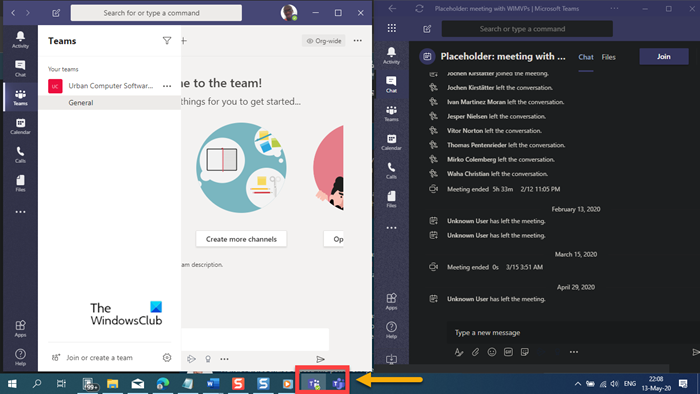
常にさまざまなTeamsテナントに出入りしていて、頻繁に使用するチャネルが多く、カレンダー、チャット、その他のアプリと同時にそれらを開きたい場合は、概要の説明に従ってください。以下では、 Windows10の複数のウィンドウでMicrosoftTeamsを開くことができます。
MicrosoftTeamsの複数のインスタンスを開く方法
Windows 11/10でMicrosoftTeamsの複数のインスタンスを開く場合は、次の手順を実行します。
- Windows11/10PCでMicrosoftTeamsアプリケーションを起動します。
- クレデンシャルを入力して、 MicrosoftTeams(Microsoft Teams)にサインインします。
- 次に、MicrosoftEdgeブラウザを開きます。
Edge Chromiumを選択する理由は、ブラウザーにプログレッシブWebアプリ(PWA)のサポートが付属しているためです。これにより、 Windows 10にネイティブアプリとしてWebサイトをインストールして、プッシュ通知、バックグラウンドデータの更新、オフラインサポートなどの追加機能を有効にすることができます。 、 もっと。
- 次に、teams.microsoft.comにアクセスします。
- ログインするには、資格情報を入力します(自動的にサインインしていない場合)。
- サインインしたら、右上隅の省略記号(3つの横のドット)をクリックして、[エッジ(Edge)設定]メニューを開きます。
- Apps > [このサイトをアプリとしてインストール]を選択します。
これで、アプリをインストール(Install app.)するための別のポップアップが表示されます。
- [インストール]を(Install)クリックします。
完了すると、MicrosoftTeamsポータルウィンドウがネイティブアプリとしてWindows11/10 PCにインストールされ、タスクバーにアイコンが追加されます。
これで、複数のウィンドウでMicrosoftTeamsを開くことができます。これにより、インストールされているTeams(Teams)アプリケーションとWebポータルのネイティブアプリに違いはありません。自動更新され、誰かがpingを送信したり、あなたに連絡しようとしたりすると、すぐに通知と電話が届きます。
I hope you find this post useful!
関連記事:(Related reads:)
- レジストリの複数のインスタンスを開く方法
- MicrosoftStoreアプリの複数のインスタンスを開く方法
- スタートメニューから一度に複数のアプリを開く方法
- 同じプログラムの2番目または複数のインスタンスを開く方法
- 1つのショートカットで複数のプログラムを起動する方法(How to launch multiple programs with one shortcut)。
Related posts
Microphone Windows 10でMicrosoft Teamsで動作していません
Microsoft TeamsをStartupで自動的に開くのを阻止する方法
Microsoft Teams error CAA70007をWindows 11/10に修正する方法
Windows 11/10のFix Microsoft Teams Error caa70004
Windows 11にMicrosoft TeamsにThemeを変更する方法
どのように完全にアンインストールMicrosoft Teams Windows 10とAndroidから
Extract RAR Windows 10これらの無料のMicrosoft Store appsを使用しています
Microsoft EdgeでMicrosoft EdgeのVoice Typingの使用方法
Windows 10のMicrosoft PrintからPDF printerを表示または非表示にする方法
Microsoft Teamsの変更方法Windows 10での通知スタイル
Change Primary email Windows 11/10のMicrosoft Accountのアドレス
Microsoft Edge Auto-resettingをRestartに保管してください
MicrosoftTeamsの背景をぼかす方法
Microsoft EdgeでWebサイトをブロックする方法Windows 10
ダウンロード方法、インストール、Microsoft WorksでWindows 11/10
Windows 10の場合Microsoft Edge Browser Tips and Tricks
Slow download Windows 11/10のMicrosoft Storeの速度
Windows 10のMicrosoft Accountの場合はRemove buttonのNO Remove button
Microsoft 365を使用してWindows 10でMicrosoft 365を修復する方法
Best Zombie Windows 10 Microsoft Storeのゲーム
